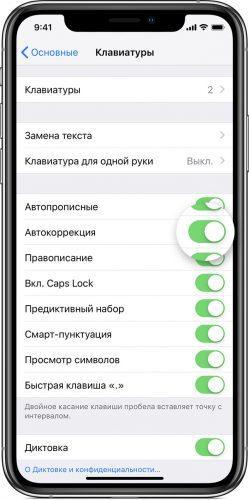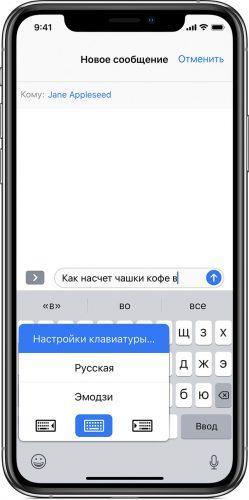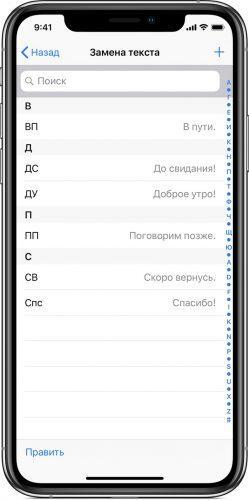Автокоррекция — функция, проверяющая правильность написания ввода информации. При этом если слова в сообщении было написано неверно, данное программное обеспечение самостоятельно заменяет набранное на правильный вариант. Также рассматриваемая система ввода текста в смартфоне предоставляет на выбор несколько вариантов слов, экономя время на набор необходимой информации.
Как работает «Автокоррекция» и чем она плоха
Некоторые пользователи смартфонов до сих пор называют функцию автокоррекции — Т9. Так называлась система на старых кнопочных телефонах, которая пыталась предугадать какое слово владелец телефона при помощи, встроенного в устройство словаря. Но в отличие от автокоррекции эта функция не исправляла ошибки
Интересный факт, название Т9 — это сокращение «Text on 9 keys», то есть набор текстового сообщения при помощи 9 клавиш телефона.
Несмотря на повсеместное использование функции автокоррекции, множество пользователей недовольны работоспособностью этого программного обеспечения. Поэтому стоит более детально разобрать все преимущества и недостатки данной возможности ввода информации.
Как стало понятно, автокоррекция не устраивает большинство пользователей из-за несовершенства своей работы. Не удивительно, что некоторые владельцы техники Apple сразу же выключают данную функцию.
Как отключить Т9 на Айфоне на встроенной клавиатуре
Итак, что отключить автокоррекцию набранного сообщения на смартфоне iPhone, необходимо:
- Войти в настройки портативного гаджета.
- Перейти в подпункт «Основные».
- В открывшемся окне найти вкладку «Клавиатура».
- Из предоставленного списка функций выключаем тумблер напротив слова «Автокоррекция».
Инструкция отключения автозамены актуальна для операционной системы iOS 12 версии.
Однако отключение функции автокоррекции, не деактивирует другую надоедливую систему-помощника ввода информации, а именно использование предиктивного набора текста. Эта специальная возможность печатания, которая пытается предугадать, какое слово владелец смартфона будет вводить, используя при этом стиль общения пользователя и прочие интернет-источники.
Чтобы отключить использование предиктивного набора текста, необходимо выполнить следующую пошаговую инструкцию:
- На виртуальной клавиатуре следует зажать значок смены языка (иконка земного шара).
- Появится скрытое меню, в котором нужно выбрать вкладку «Настройка клавиатуры…».
- Отключить опцию «Предиктивный набор».
Однако отказаться от вмешательство в ввод текста со стороны можно и другим способом. Для этого нужно:
- Зайти в настройки мобильного устройства Apple.
- Перейти в подраздел под названием «Основные».
- Выбрать меню «Клавиатура».
- Выключить параметр ввода «Предиктивный набор».
Выбрав любой из перечисленных способов, пользователь полностью избавиться от автокоррекции на своём смартфоне.
Видео-инструкция по настройки «Автокоррекции» на мобильных устройствах, работающих на операционной системе iOS
Сторонняя клавиатура
Сторонние клавиатуры для iPhone бывают двух основных видов:
- физическое устройство, подключаемое к смартфону посредством Bluetooth-связи;
- виртуальная клавиатура, устанавливаемая как дополнительное программное обеспечение.
В зависимости от варианта устройства для ввода будут и отличаться способы отключения функции автокоррекции. Для физической клавиатуры, которая по сути лишь заменяет нажатия пользователя по экрану, нажатиями на клавиши, деактивация автозамены будет схожа с основной системой ввода операционной системой iOS. Для этого необходимо:
- Открыть настройки портативного гаджета.
- Зайти в подпункт меню «Основные».
- В открывшемся окне перейти во вкладку «Клавиатура».
- Из предоставленного списка функций выключаем тумблер напротив слова «Автокоррекция».
Однако, помимо физических клавиатур владелец «яблочного» смартфона может установить себе сторонний виртуальный способ ввода информации. И на этом программном обеспечении также можно отключить автозамену.
Выполняется данная функция в меню клавиатура от другого разработчика. К сожалению, настройки подобной системы ввода уникальны для каждого программного обеспечения, поэтому выявить определённую универсальную формулу деактивации автозамены невозможно.
Как включить Т9 снова
Если у пользователя снова возникло желание вернуться к системе автокоррекции набираемого текста, то он может повторно включить автозамену следующим образом:
- Войти в настройки портативного гаджета.
- Перейти в подпункт «Основные».
- В открывшемся окне найти вкладку «Клавиатура».
- Из предоставленного списка функций нужно активировать тумблер напротив слова «Автокоррекция».
Чтобы заново пользоваться возможностями предиктивного набора текста, необходимо выполнить следующую пошаговую инструкцию:
- На виртуальной клавиатуре следует зажать значок смены языка (иконка земного шара).
- Появится скрытое меню, в котором нужно выбрать вкладку «Настройка клавиатуры…».
- Включить опцию «Предиктивный набор».
Помимо рассмотренного метода, не стоит забывать про альтернативный способ активация данной возможности. Для этого следует выполнить следующую инструкцию:
- Зайти в настройки мобильного устройства Apple.
- Перейти в подраздел под названием «Основные».
- Нажать на вкладку «Клавиатура».
- Активировать возможность ввода «Предиктивный набор».
Выбрав любой из перечисленных способов, может заново настроить на своём мобильном аппарате возможность автозамены.
Как настроить Т9
В качестве явного преимущества и причины не отключать функцию автозамены на смартфоне можно выделить пользовательскую замена текста. Это возможность, которая позволяет владельцу портативного гаджета Apple ставить собственное значение при вводе конкретных символов. Например, напечатав знаки «крч», пользователь получит набранное слово «короче». Активируется данная функция также в настройках клавиатуры смартфона.
Видео-инструкция по настройки «Автокоррекции» на операционной системе iOS
Помимо возможности отключения и повторного подключения функции автокоррекции у пользователей IPhone возникает множество вопрос, связанных с виртуальной клавиатурой устройства.